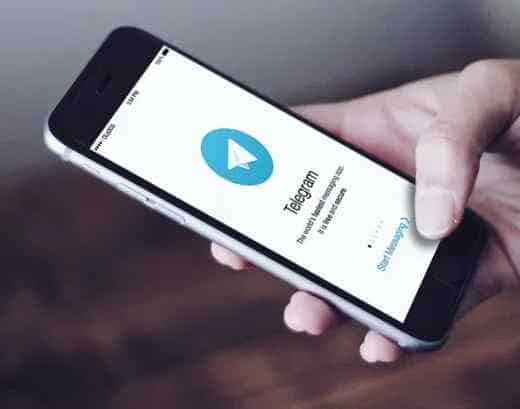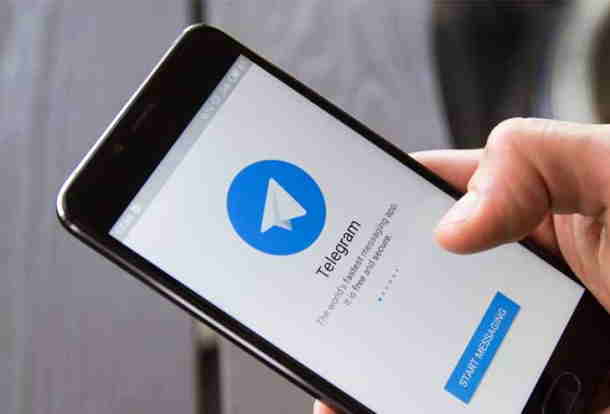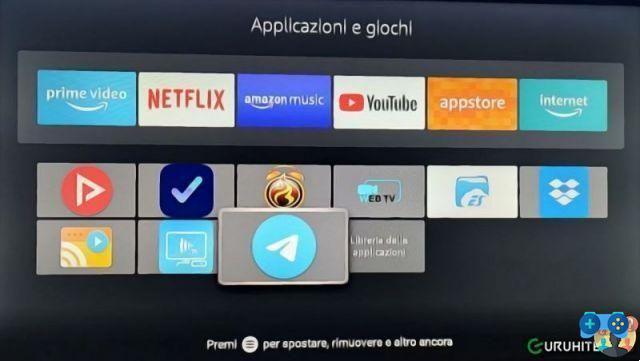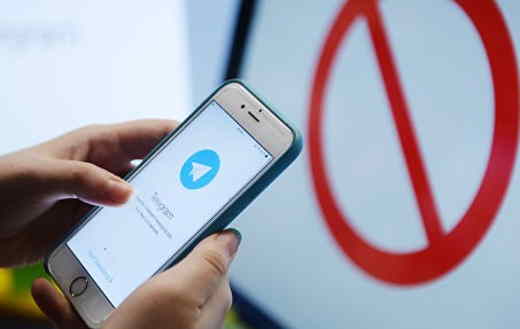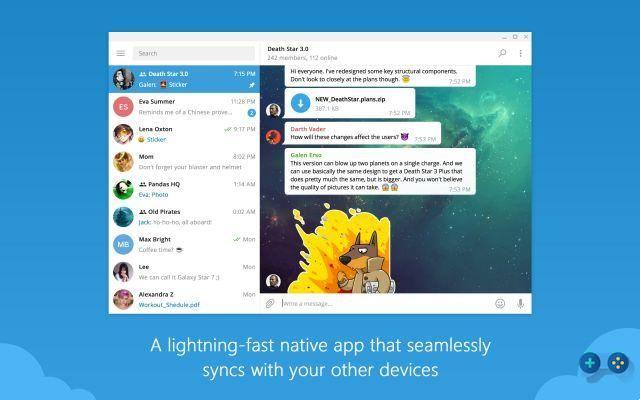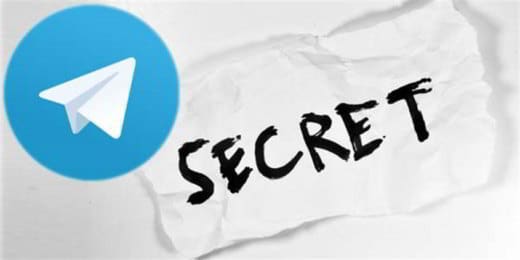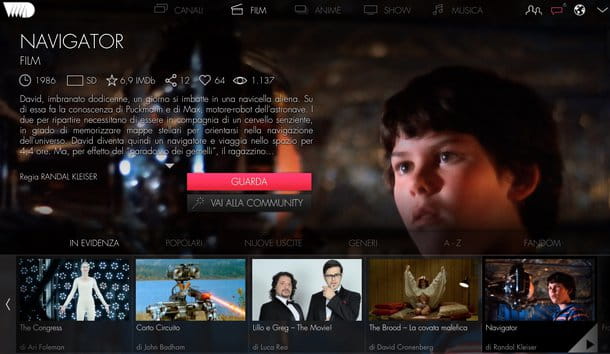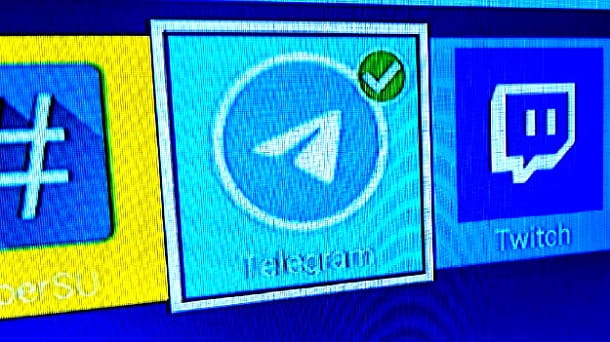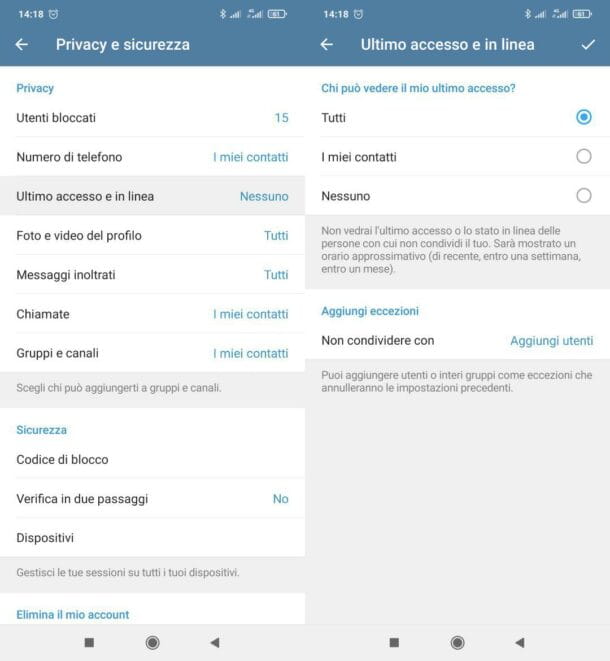Recherchant comment mettre à jour Telegram en quelques minutes? Voici le bon résultat si vous avez besoin d'une mise à jour Telegram sur Android et iOS.
L'utilisation quotidienne d'applications et de logiciels rend leur utilisation presque évidente, bien que dans la plupart des cas, nous n'ayons aucun problème dans les fonctions principales, parfois l'appareil électronique ou le logiciel peuvent poser des problèmes inexplicables. Pour surmonter ce problème, les entreprises qui développent des applications et des programmes mettent constamment à jour leurs produits, garantissant des fonctionnalités et un rendement maximal même après des années de publication.
L'une des applications les plus utilisées et constamment mise à jour est Telegram. Grâce aux mises à jour, vous pouvez profiter de nombreuses nouvelles fonctionnalités et communiquer avec vos contacts rapidement et sans erreur. Dans les prochaines lignes, nous essaierons de comprendre comment mettre à jour Telegram, en examinant également comment mettre à jour son carnet d'adresses et si vous devez changer la langue par défaut.
Mise à jour Telegram sur Android et iOS : voici comment

La variété des systèmes d'exploitation disponibles sur le marché nous amène à diviser le guide en paragraphes pour vous aider à résoudre le problème. En fait, nous aborderons non seulement la mise à jour sur les smartphones mais nous approfondirons également celles sur Windows, macOs et Linux/Ubuntu. Voyons comment faire.
Comment mettre à jour Telegram Android
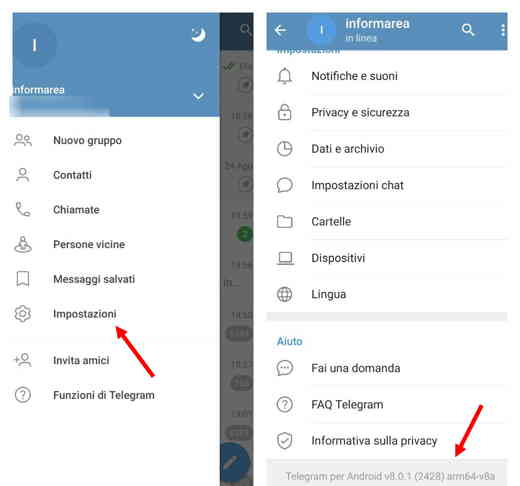
Avant de commencer le processus de mise à jour, vous devez vérifier la version que vous avez installée sur votre smartphone. Pour que vous puissiez le voir, vous devez démarrer Telegram, appuyez sur les trois lignes horizontales en haut à gauche et sélectionnez l'élément réglages. De là, faites défiler vers le bas de la page et vous verrez en gris clair la version de Telegram installée. Si vous avez une version antérieure à la v8.0.0, vous devez mettre à jour Telegram, sinon vous pouvez attendre quelques mois de plus.
En plus de vérifier la version Telegram, vous devez également jeter un œil à la version Android installée. Si vous avez Android 4.0 ou supérieur, la mise à jour sera très facile. Voyons comment faire.
Ouvrez l'application Play Store et appuyez survotre icône de profil, en haut à droite. La fenêtre qui s'ouvre aura plusieurs sections, cliquez sur Gérer l'application et l'appareilpuis sur gérer. En haut, vous verrez les sections : installer, Mises à jour disponible e Jeux; tu appuies dessus Mises à jour disponible. Toutes les applications installées sur le smartphone apparaîtront et pourront être mises à jour vers la nouvelle version, la case Télégramme apparaît et appuyez suricône de flèche circulaire présent en haut à droite à côté du panier. La mise à jour va maintenant commencer.
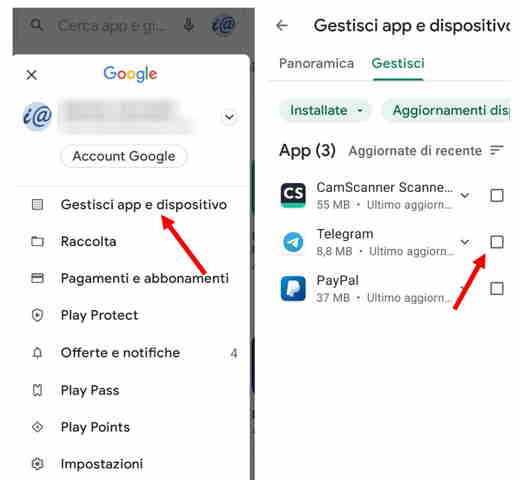
Si vous souhaitez accélérer le processus, vous pouvez également choisir de mettre à jour automatiquement toutes les applications, pour le faire une fois dans la section Gérer l'application et l'appareil appuyer sur rafraîchir tous de couleur verte sous l'inscription Mises à jour disponibles.
Comment mettre à jour Telegram iOS
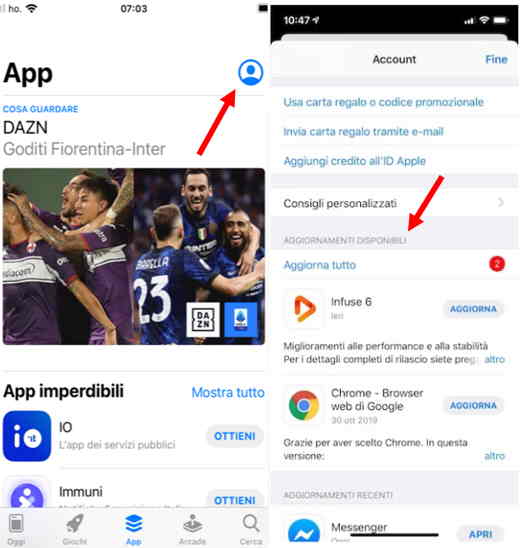
Si vous avez un appareil Apple entre les mains, vous devez d'abord vérifier sa version, vous n'aurez aucun problème avec iOS 6.0 ou version ultérieure.
Pour obtenir la mise à jour vous devez obligatoirement utiliser l'application App Store. Une fois lancé, cliquez sur l'icône de votre profil en haut à droite et recherchez la section nommée Mises à jour disponibles. À l'intérieur recherchez la mise à jour pour Telegram. Lorsque vous l'avez identifié, appuyez dessus et sélectionnez le bouton rafraîchir. L'iPhone commencera automatiquement à télécharger et à installer la nouvelle version, avec laquelle vous pourrez profiter au maximum de ses fonctionnalités supplémentaires.
Lorsque vous ouvrez l'App Store, l'écriture peut ne pas apparaître rafraîchir icône de gros plan Telegram mais seulement ça Avri. Dans ce cas, votre smartphone dispose déjà de la dernière version disponible de Telegram installée sur le système d'exploitation et ne nécessite aucun téléchargement supplémentaire.
Comment mettre à jour Telegram sur PC
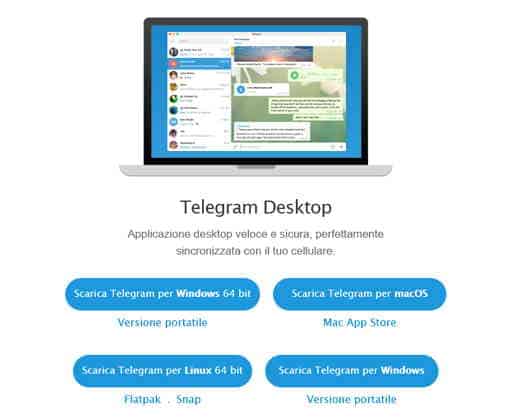
Nous avons anticipé dans les lignes précédentes qu'il est possible de mettre à jour non seulement Telegram sur les appareils mobiles mais aussi sur le PC. Évidemment, il existe plusieurs systèmes d'exploitation et vous pouvez être propriétaire de Windows, macOS ou Linux. Ceux-ci, en fait, peuvent installer la version Bureau de télégrammes, certainement plus complet que le service Web Telegram. Voyons comment mettre à jour en quelques étapes.
fenêtres 10
Si vous avez installé Telegram pour Windows 10, le système d'exploitation de Microsoft vous avertira chaque fois que des mises à jour seront disponibles, en le notifiant dans la barre en bas à droite ou directement dans l'application une fois ouverte. En effet, en bas du chat, vous trouverez l'écriture Mettre à jour le télégramme (Mettre à jour le télégramme), Clique dessus. L'ordinateur téléchargera la nouvelle version et, après vous avoir demandé d'accepter les conditions de sécurité, lancera l'installation.
MacOS
D'un point de vue technique, la mise à jour Telegram pour macOS se déroule comme pour tous les autres logiciels. En ouvrant le Mac App Store aller à la rubrique Mises à jour et appuyez sur rafraîchir.
Linux/Ubuntu
Peut-être que vous êtes un partisan de l'Open Source et que vous ne pouvez pas vous empêcher d'utiliser Telegram sur votre système d'exploitation Linux. Pour mettre à niveau Telegram pour Linux, vous aurez besoin d'un terminal ou d'une interface graphique.
- Borne avec Snap: ouvrez-le et tapez le message : "sudo snap install telegram-desktop" .
- Terminal avec PPA: ouvrez le terminal et tapez le message : "sudo add-apt-repository ppa: atareao / télégramme" et par la suite "sudo apt-get update" .
Comment mettre à jour Telegram Web
Jusqu'à présent, vous avez lu des tonnes de systèmes d'exploitation mais toujours rien sur Télégramme Web vrai? En fait, la mise à jour ne dépend ni de vous ni de l'endroit où vous l'utilisez. En fait, Telegram Web vous pouvez l'utiliser directement depuis le navigateur, cela implique que c'est la société de développement d'applications qui décidera de la mettre à jour ou non.
Malheureusement, dans de nombreux cas, Telegram Web est le service avec le moins de mises à jour, car l'entreprise se soucie particulièrement de la sécurité informatique et ne veut pas que ses utilisateurs soient exposés à des menaces potentielles en raison de leur moteur de recherche par défaut.
Ne vous inquiétez pas, donc si vous ne trouvez aucune section pour mettre à jour Telegram Web, tout est normal. Cependant, vous pouvez mettre à jour votre navigateur principal, afin d'améliorer sa stabilité et sa sécurité.
A lire aussi : Comment promouvoir la chaîne Telegram
Comment mettre à jour le carnet d'adresses Telegram
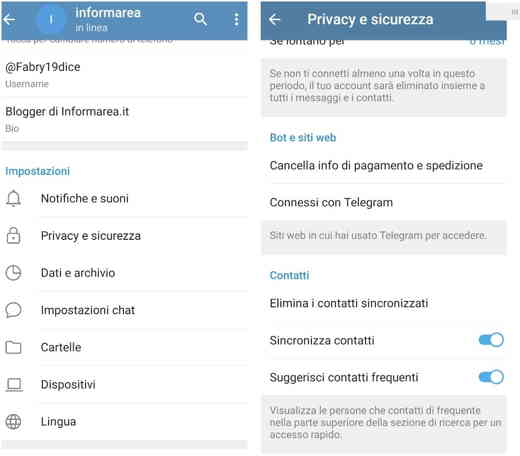
Lorsque vous mettez à jour Telegram, en plus de vous informer sur la façon de procéder, vous souhaiterez peut-être également mettre à jour son carnet d'adresses. Vous aurez remarqué à quel point les contacts du carnet d'adresses surgissent parfois de nulle part et soudain vous trouvez des personnes avec lesquelles vous ne vous êtes pas senti bien en vue parmi les numéros depuis très longtemps. Cela se produit dans la plupart des cas, car Telegram utilise un serveur dédié pour stocker vos données et fichiers de profil. Bien que ceux-ci ne soient visibles que par vous et extrêmement sûrs, vous pouvez les trouver périodiquement devant vous si vous n'agissez pas. Mais comment mettre à jour le carnet d'adresses Telegram ?
Telegram, avec les paramètres par défaut, synchronise automatiquement vos contacts dans le carnet d'adresses avec ceux de l'application.
Laisser l'option active Synchroniser les contacts, que vous trouvez dans Paramètres> Confidentialité et sécurité, chaque fois que vous ajoutez un nouveau numéro de téléphone au carnet d'adresses, il sera automatiquement ajouté à celui de Telegram. Vous n'avez donc pas à vous soucier de le mettre à jour manuellement, le programme lui-même fera tout le travail en arrière-plan. Pour rester sur le sujet, je vous propose de lire notre guide sur ce que voit un contact supprimé sur Telegram.
Comment configurer Telegram en espagnol
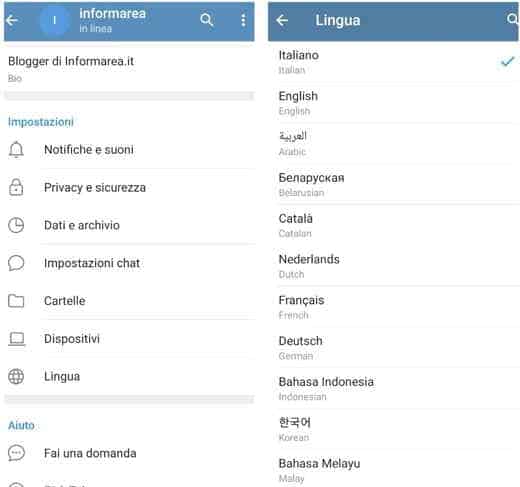
Vous avez fait toutes les mises à jour et comme par magie, l'application qui était auparavant en espagnol s'est transformée en une belle application en anglais. Il n'est pas difficile de rencontrer ces petits désagréments, mais il en faut très peu pour les résoudre.
pour changer la langue sur Telegram tout ce que vous avez à faire est d'ouvrir l'application officielle, appuyez sur trois lignes superposées en haut à gauche et entrez dans la section réglages. En faisant défiler la page, cliquez sur l'option langue et sélectionnez cela Espagnol ou ce que vous préférez.
Autres articles utiles
- Comment envoyer des photos avec l'autodestruction de Telegram
- Comment passer un appel vidéo avec Telegram